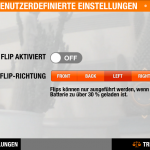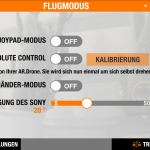Steuerung
Grundlegend muss zum Flug der Drone nur der Akku eingesetzt werden (Achtung: die Rotoren werden sich dabei ein kleines Stück bewegen) und die entsprechende App auf dem Gerät installiert werden - sowohl für iOS als auch Android findet man diese jeweils im entsprechenden Store. Betrachtet man jedoch die Appauswahl bei iOS und Android fällt auf, dass Parrot hier scheinbar deutlich den Schwerpunkt auf die Unterstützung von iOS gesetzt hat: Viele Spiele die es für die Drone gibt lassen sich somit nur unter iOS nutzen. Auch auf die Gefahr hin uns bei einigen Lesern unbeliebt zu machen, testen wir die Drone somit ausschließlich auf Android - als Testgerät kommt dabei ein Sony Xperia Z zum Einsatz. Grundlegend sollte sich die AR.FreeFlight App jedoch bei beiden Systemen kaum unterscheiden.
Nachdem also die App installiert wurde und der Akku eingesetzt wurde, spannt die Drone ein W-Lan Netzwerk im 2,4 GHz-Band auf, mit dem man das Smartphone oder Tablet verbinden muss. Der Name des Netzwerkes ist dabei in der Standardeinstellung recht eindeutig, in unserem Falle nannte sich die Drone "ardrone2_297551". Sobald die Verbindung aufgebaut wurde, kann man die App auf dem Smartphone öffnen.
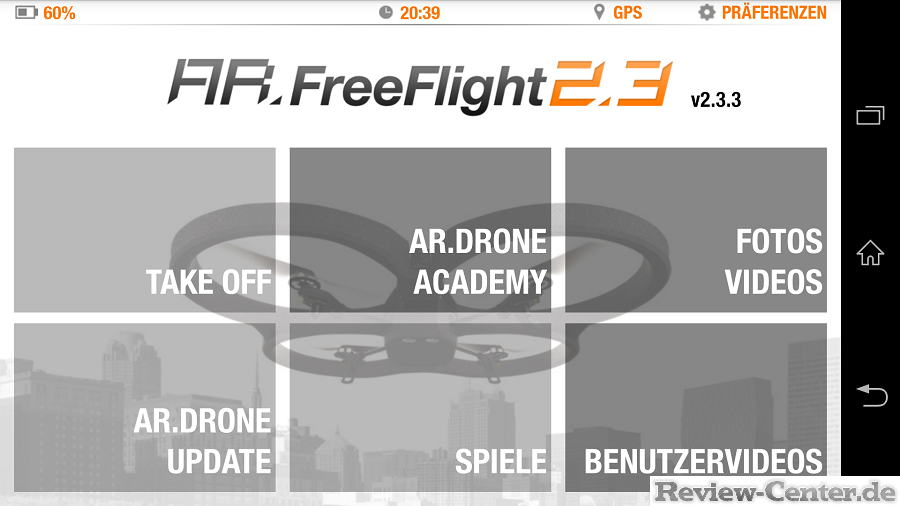
In der Android-Version präsentiert sich die App mit sechs Kacheln - wie bereits angedeutet führt dabei die Kachel "Spiele" ins leere bzw. auf einen Hinweis, dass aktuell noch keine Spiele von der Android-Version unterstützt werden. Hier kann man nur hoffen das Parrot hier den Support in Zukunft noch deutlich ausbaut. Der wichtigste Button in der App ist somit der "Take off"-Button - hinter diesem verbirgt sich wie man bereits vermuten lässt die Steuerungsoberfläche der Drone. Startet man diese wird automatisch das Bild der Frontkamera auf dem Gerät angezeigt.
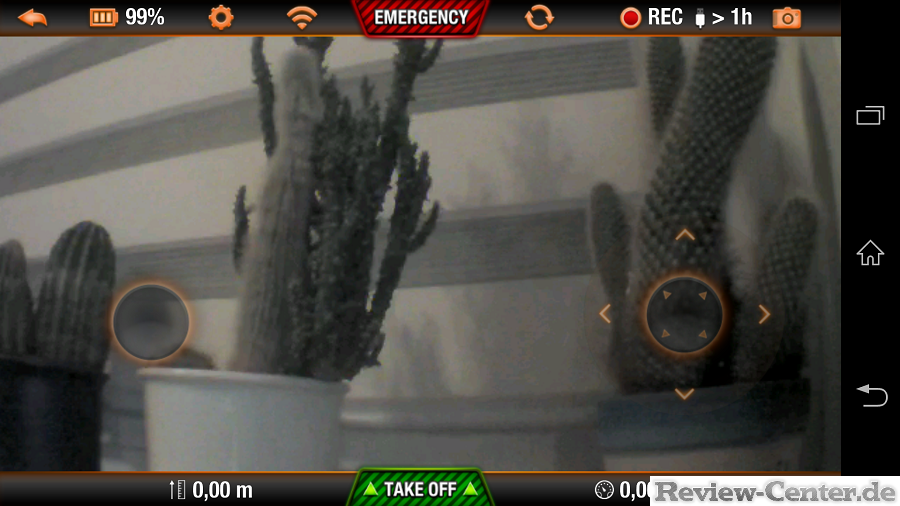
In der oberen Leiste wird neben dem Akkustand des Drone auch der Status der Funkverbindung eingeblendet - umso weiter sich die Drone entfernt umso geringer wird der Signalbalken. Hier sollte man jedoch keine Angst haben - die Drone steuert bei Verlust der Funkverbindung automatisch auf eine geringere Höhe und versucht die Position dann zu halten, dies funktioniert jedoch bei Wind etwas schlechter. Die wichtigsten Knöpfe in dieser Ansicht sind der Take-Off und der Emergency-Button - betätigt man ersteren, so starten die Motoren und die Drone steigt automatisch auf eine Höhe von rund einem Meter. Der Emergency-Button dient, wie der Name vermuten lässt, als Notfallknopf - betätigt man diesen, so stoppt die Drone sofort alle Rotoren. Somit sollte man diesen Knopf nur betätigen, wenn die Drone kurz über dem Boden ist oder droht gegen ein Hindernis zu stoßen, da sie andernfalls wie ein Stein vom Himmel fällt.
Am unteren Rand der App wird neben der aktuell gemessenen Höhe auch die Geschwindigkeit der Drone eingeblendet - gerade der Höhensensor zeigt jedoch nicht immer korrekte Daten an. Im oberen rechten Bereich der App kann man den Aufnahmemodus starten - ist dabei ein USB-Medium angeschlossen werden die Aufnahmen auf diesem gespeichert, andernfalls erfolgt die Aufnahme auf den Speicher des Smartphones oder Tablet. Mit dem kleinen Pfeilsymbol, lässt sich zwischen Front- und Bodenkamera umschalten.
Über das Zahnrad neben dem Akkustandssymbol lässt sich die App und die Drone konfigurieren.
Neben allgemeineren Einstellungen wie dem Namen des Funknetzes bzw. der Drone lassen sich hier jedoch auch tiefgehende Veränderungen im Flugverhalten konfigurieren. So lässt sich eine Höhengrenze einstellen, die die Drone beim Flug nicht überschreiten darf, dies ist besonders in beim Einsatz im Gebäude nützlich, da sich so die Deckenhöhe einstellen lässt. Über die maximale Vertikalgeschwindigkeit, Drehgeschwindigkeit und den maximalen Neigungswinkel lassen sich die Beschleunigungswerte der Drone verstellen - soll die Drone beispielsweise sehr schnell von a nach b kommen bietet es sich an den Neigungswinkel zu erhöhen. Für den Anfang bietet es sich jedoch an alle Werte etwas zu minimieren, da man sich erst langsam an die Bedienung gewöhnen sollte.
Aktiviert man die Option "Flug im Freien" und "Verleidung für Einsatz im Freien", so werden automatisch die verschiedenen Werte angepasst, so dass sich somit zwei verschiedene Profile für den Einsatz im Gebäude und draußen konfigurieren lassen.
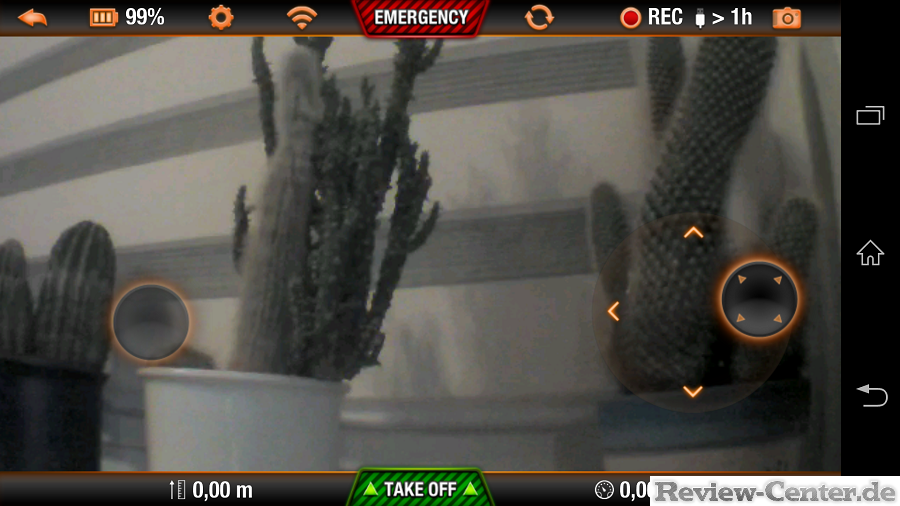
Grundlegend erfolgt die Steuerung der Drone im "normalen" Modus über die beiden eingeblendeten Schaltflächen - die Rechte dient dabei dazu die Höhe zu kontrollieren und die Drone drehen zu können. Die Linke dient dann zu Steuerung in welche Richtung die Drone fliegen soll. Dies ist gerade für einen Anfänger relativ kompliziert, so dass man sich langsam an die Steuerung heran tasten sollte. Kritisch ist auch, dass man teilweise nicht genau weiß in welche Richtung die Drone gerade zeigt, so dass man sich hier in jedem Fall am Kamera-Bild orientieren muss. Leider wird dies jedoch auf dem 5" Displays des Xperia Z schon etwas schwer, da Teile des Displays von den steuernden Fingern verdeckt werden. Für einen richtig effektiven Flug sollte man somit im Idealfall auf ein Tablet setzen.
Mit der AR.Drone 2.0 hat Parrot jedoch noch einen weiteren Flugmodus namens "Absolute Control" implementiert, welcher in den Einstellungen aktiviert werden kann. Um diesen nutzen zu können, muss man im Flug einmal auf "Kalibrierung" drücken: Die Drone erkennt dann wo sie genau im Raum steht. Im Anschluss kann dann auf den neuen Flugmodus zurückgegriffen werden: Anders als vorher wird nun bei Betätigung der linken Bedienungsfläche nicht mehr in die Richtung geflogen, in die man die Schaltfläche zieht, sondern in die Richtung, in die man das jeweilige Smartphone oder Tablet neigt. Neigt man das Gerät nur minimal nach vorne, fliegt auch die Drone langsam nach vorne, neigt man das Gerät nach hinten folgt auch die Drone dieser Richtung. Dieser Flugmodus erlaubt es teilweise ganz neue Flugmanöver fliegen zu können und garantiert dabei eine deutlich genauere Ansteuerung.
Welcher der beiden Flugmodi jedoch für den jeweiligen Nutzer geeignet sind, sollte er durch mehrere Testflüge ermitteln. Gerade für den Anfänger ist dabei von Vorteil, dass sobald er beide Schaltflächen zur Steuerung loslässt die Drone automatisch ihren Flug stabilisiert und in der Luft stehen bleibt.

In jedem Fall sollte jedoch während des Flugs auf die Witterungsbedingungen geachtet werden - bei zu starkem Wind driftet die Drone während des Flugs ab, so dass entsprechend vom Nutzer gegengesteuert werden müsste um dies auszugleichen. Übersteigt die Drone dabei bei einem starken Windstoß den maximal eingestellten Neigungswinkel kann dies zu einem Absturz der Drone führen, da in diesem Fall automatisch der Emergency-Modus aktiviert wird - passiert dies in großer Höhe kann man sich denken wie die Verfassung der Drone danach ist.
Auch Dunkelheit sollte man meiden: Die Drone nutzt die Bodenkamera um sich daran zu orientieren, bei Dunkelheit fällt dieser Aspekt weg und die Drone lässt sich nicht mehr richtig steuern. Zu einem ähnlichen Verhalten können jedoch auch sich bewegende Schatten am Tag führen. Im Internet stößt man bezüglich der Dunkelheit auf den Hinweis Taschenlampen oder andere Lichtquellen am Boden zu platzieren, so dass sich die Drone an diesen orientieren kann - ob dies jedoch funktioniert haben wir nicht genauer überprüft.